MP4 Tipps & Tricks
- 1. MP4 brennen+
- 2. MP4 zu andere gängigen Formaten konvertieren +
- 3. MP4 auf Unterschiedliche Geräte abspielen +
- 4. Beste MP4 Konverter/Editor +
- 5. Andere MP4 Tips +
-
- 5.1 Kein Ton bei MP4
- 5.2 MP4 von Smartphone auf PC/Mac drehen
- 5.3 AVCHD VS MP4
- 5.4 MP4 zu iMovie importieren
- 5.5 Audacity, MP4 importieren und exportieren
- 5.6 Metadaten in MP4 hinzufügen
- 5.7 MP4 ohne Ton
- 5.8 iPhone zu MP4 konvertieren
- 5.9 Untertitel bearbeiten
- 5.10 DVD von MP4 schaffen
- 5.11 Chromecast streamen
- 5.12 Handbrake erstellen
- 5.13 Videobildrate ändern
- 5.14 Freemake Alternative
- Laden Sie UniConverter herunter, um Videos zu konvertieren:
Top 5 empfohlene MP4 Tag-Editoren für Windows/Mac 2020
Tags spielen eine wichtige Rolle, damit Ihr Gerät versteht und mehr über die Datei erfährt, welche Sie bearbeiten. Meistens haben die Videos, welche Sie besitzen oder welche Sie downloaden, korrekte Metadaten oder Beschreibungen, damit Sie diese Dateien entsprechend ordnen können und um Verwirrungen zu vermeiden. Wenn Ihre Datei keinerlei Metadaten besitzt, kann das Gerät, mit welchem Sie darauf zugreifen, die Dateien nicht ordnen. Auch das Teilen dieser würde ebenso schwierig werden. Es gibt viele online und offline MP4 Video-Tag-Editoren, welche Ihnen dabei helfen, Ihren Videos schnell und einfach ohne Probleme Metadaten hinzuzufügen oder zu ändern.
Teil 1. Top 3 MP4 Tag-Editoren für Windows
Der Wondershare UniConverter (ursprünglich Wondershare Video Converter Ultimate) ist einer der berühmtesten und leistungsstärksten MP4 Tag-Editoren, welche für Windows und Mac verfügbar sind. Dieses Tool ermöglicht es Ihnen die Beschreibungen für Genre, Name des Künstlers, Produzent, Texter, Poster und viele weiter Dinge entsprechend Ihrer Präferenzen zu bearbeiten und zu verändern. Sie können dieses Tool kostenlos einfach von der offiziellen Webseite herunterladen. Dieses Tool bietet Ihnen viele weitere komplexe Bearbeitungsprozesse, welche Sie eventuell benötigen. Diese fähige Tool kann ebenso für Videobearbeitung, Bildbearbeitungskonvertierungen, GIF Erstellung, Audiobearbeitung, Bildschirmaufnahme, Brennen von CDs und DVDs und weitere coole Dinge verwendet werden. Dieses Tool unterstützt alle großen Bild-, Video- und Audioformate zur Bearbeitung und Konvertierung.
Schlüsselfeatures:
- Dieses Tool kann auch 4K Videos ohne Qualitätsverlust bearbeiten.
- Mit der Verwendung dieses Tools können Sie schnell und einfach Ihren Audios und Videos Metadaten hinzufügen.
- Der Wondershare UniConverter ermöglicht es Ihnen Ihren Bildschirm inklusive Audio aufzunehmen.
- Das größte Feature dieser Bearbeitungssoftware ist, dass sie kostenlos ist.
User Review:
Das ist das beste Bearbeitungstool, welches ich im Internet finden konnte und ich bin dankbar dafür. Jetzt kann ich endlich alle meine Videos und Fotos ohne Qualitätsverlust schnell und einfach bearbeiten. Mit diesem Tool kann ich Metadaten von Audio und Video hinzufügen, was mir sehr geholfen hat.
 Wondershare UniConverter
Wondershare UniConverter
Ihr umfassender Video Werkzeugksten

- Fixe Medien Metadaten, inklusive Songtitel, Künstlername, Albumname, Album Coverbild, Liednummer und weitere Informationen
- Videos in über 1.000 Formate umwandeln, wie etwa MP4, AVI, WMV, MP3, etc.
- Der vielfältiger Werkzeugkasten kombiniert GIF Maker, Video auf TV Übertragung, VR Converter und Bildschirmaufnahme
- 30mal schnellere Konvertierungsgeschwindigkeit als jeder gewöhnliche Converter
- Bearbeiten, verbessern und personalisieren Sie Ihre Videodateien
- Brennen und individualisieren Sie Ihr Video auf DVD mit kostenlosen DVD Menüvorlagen
- Downloaden und nehmen Sie Videos von mehr als 10.000 Videoplattformen auf
- Unterstütze OS: Windows 10/8/7/XP/Vista, Mac OS 10.15 (Catalina), 10.14, 10.13, 10.12, 10.11, 10.10, 10.9, 10.8, 10.7, 10.6
Schritte um mit dem Wondershare UniConverter MP4 Tags hinzuzufügen:
Schritt 1 Wondershare UniConverter herunterladen und installieren
Als erstes müssen Sie auf die offizielle Webseite des Wondershare UniConverter gehen und den Installer auf Ihr Gerät herunterladen. Wenn Sie das erledigt haben, starten Sie den Installer und installieren Sie die Software auf Ihrem Gerät und starten diese.
Schritt 2 Fügen Sie die Datei hinzu, zu welcher Sie eine Beschreibung hinzufügen möchten
Nachdem Sie den Wondershare UniConverter auf Ihrem Gerät installiert haben, wird Ihnen ein kleiner Werkzeugkasten Button im oberen rechten Bereich auffallen. Klicken Sie darauf und folglich werden Sie die Medien Metadaten reparieren Option auf der oberen linken Seite sehen. Klicken Sie hierauf, so dass ein Dialogfenster auf der rechten Seite des Bildschirms auftaucht. Rechts sehen Sie nun die '...' Option. Mit einem Klick darauf können Sie eine MP4 Datei auswählen, zu welcher Sie Tags hinzufügen möchten.

Schritt 3 Alle Informationen hinzufügen
Nachdem Sie die Datei hinzugefügt haben, können Sie einen Suchen Button erkennen, welcher dazu verwendet werden kann, um online relevante Metadaten zu diesem Film zu suchen und automatisch auszufüllen. Insofern der Name der MP4 nicht normal ist, müssen Sie die Metadaten manuell suchen und hinzufügen. Die Felder, welche Sie ausfüllen müssen beinhalten die Elemente Genre, Laufzeit, Regisseur, Künstler, Erscheinungsdatum, Cover Poster / Bild und vieles mehr. Nachdem Sie alles befüllt haben, klicken Sie auf den Speichern Button, so dass die Tags Ihrer MP4 Datei hinzugefügt werden.

- iMusic
iMusic ist ein großartiges, kostenloses Tool, welches schnell und einfach mit dem oben aufgeführten Link auf Ihr Gerät heruntergeladen werden kann. Dieses Tool ist auf das Hinzufügen von Metadaten und Beschreibungen zu zahlreichen Dateitypen wie Audios und Videos spezialisiert. Dieses ist eines der vielversprechendsten Windows 10 MP4 Beschreibungseditoren, im Hinblick darauf, dass das Hinzufügen von Tags für jedes große Videoformat wie etwa 3gp, WMV, AVI, MP4, Quicktime, etc. unterstützt wird. Es gibt in diesem Tool keine Werbeeinblendungen auf dem Haupt-Userinterface, was die Nutzererfahrung signifikant verbessert.
Schlüsselfeatures:
- Dieses Tool unterstützt den kompletten Unicode.
- Mit dem MP4 Video & Audio Tagseditor können Sie schnell und einfach alle Einzelheiten der Metadaten Ihrer Videos bearbeiten.
- Dieses Tool ermöglicht Ihnen die Bearbeitung von Beschreibungen von MP4, M4B, M4A und ALAC (Apple Verlustfrei) Dateien.
Wie man Tags mit AimerSoft iMusic bearbeitet?
Schritt 1: Programm herunterladen und auf Ihrem Computer starten Fügen Sie Dateien hinzu, für welche Sie aktualisierte Metainformationen erhalten möchten. Nachdem Sie Dateien hinzugefügt haben gehen Sie zur iTunes Bibliothek in der Hauptnavigation.

Schritt 2: Klicken Sie in der Haupt-iTunes-Bibliothek auf den MP3 Song, für welchen Sie die Informationen aktualisieren möchten. Klicken Sie jetzt mit Rechts auf die Musik und dann auf den Musikinfo bearbeiten Button.
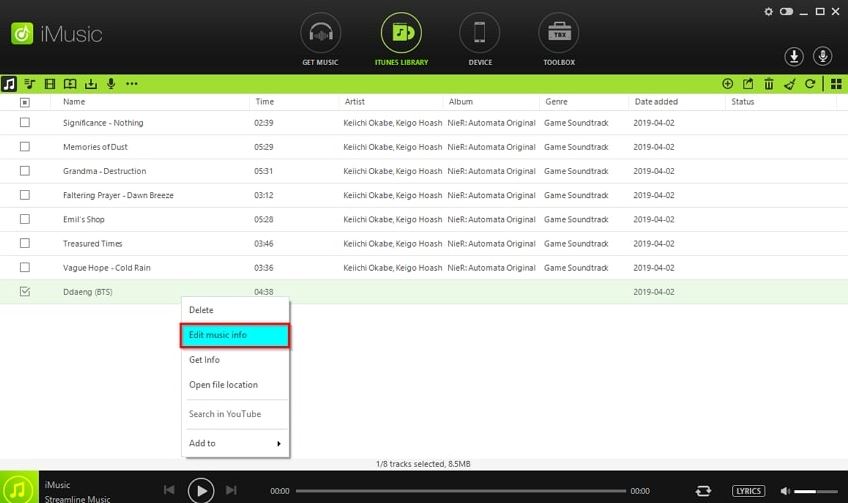
Schritt 3: Auf der rechten Seite des Interfaces öffnet sich nun ein neues Fenster Hier können Sie Namen, Album, Künstler, Bewertung, Jahr, Genre, Nummer, etc. hinzufügen. Klicken Sie dann auf den Speichern Button. So verwenden Sie die MP3 Tags Editor Software.

- Tag Scanner
Das Tag Scanner Programm ist eine nette Windows Software, welche Sie dabei unterstützt, Probleme mit den Beschreibungen Ihrer Audio- und Videodateien zu beheben. Dieses Tool besitzt einen leistungsstarken Suchalgorithmus, welcher für Ihre Audiodateien nach Metadaten und Tags sucht. Mit der Verwendung dieses Tools können Sie Tags wie Genre, Name des Künstlers, Regisseur, Bitraten, Erscheinungsdatum, Bewertungen, Cover Art und vielem mehr hinzufügen, ohne sich Sorgen darum machen zu müssen die Videoqualität zu beeinflussen.
Schlüsselfeatures:
- Es ermöglicht Ihnen das Umbenennen Ihrer Datei entsprechend Ihrer Datei- und Tags Informationen.
- Es aktualisiert die Tags automatisch ohne großen Aufwand.
- Es kann zudem Playlists für Audio und Video erstellen.
- Sie können auch die Cover Bilder für die Video- und Audiodateien anpassen.
Wie kann man mit dem MP4 Video Bearbeitungseditor Freeware Programm Video-Tags aktualisieren?
Schritt 1: Tag Scanner Programm installieren und starten. Werfen Sie nach dem Start der Software einen Blick auf den unteren Bereich des Interface, wo Sie einen Durchsuchen Button finden. Klicken Sie auf diesen Button und wählen Sie die Musikdateien von Ihrem Computer aus.

Schritt 2: Wenn Sie Dateien hinzufügen wird das Programm damit beginnen, die Musik zu analysieren entsprechend der darin enthaltenen Namen und anderen verfügbaren Informationen. Warten Sie einen Moment, um das Programm nach entsprechenden Informationen für die hinzugefügte Datei suchen zu lassen.

Schritt 3: Die Webseite sucht auf freedb.org nach entsprechenden Tags zu den Dateien.

Schritt 4: Nachdem die Audiobeschreibungen für die Dateien gefunden wurden, fügt der MP4 Video & Audio Tag-Editor automatisch Informationen hinzu. Das ist schon alles.

Teil 2. Top 2 MP4 Tag-Editoren für Mac
- Amvidia
Der Amvidia Tags Editor ist eine MP4 Video Beschreibungseditor Programm für Mac Computer. Diese MP4 Tags Editor Mac Software ist kostenlos verfügbar. Mit diesem Tool können Sie schnell und einfach Schnellmanipulationen, Trimming, Zusammenführung und Zuschneiden an jeder beliebigen Videodatei durchführen. Für die Videobearbeitung unterstützt dieses Tool Videoformate wie etwa MP4, MKV, QuickTime, M4V, 3GP und viele mehr und für Bildbearbeitung alle bekannten Formate wie JPEG, RAW, GIF, PNG, BMP etc. Da dieses Tool sehr aufgeräumt und einfach zu benutzen ist, sogar ohne Werbeeinblendungen, eignet es sich besonders für Anfänger. Dieses Tool ist sehr einfach zu verwenden und benötigt keinerlei Vorerfahrung im Bereich der Bearbeitung. Wenn es um das Hinzufügen von Beschreibungen geht, kann dieses Tool automatisch Namen von Videodateien erkennen und im Internet nach relevanten Metadaten zum Befüllen suchen.
Schlüsselfeatures:
- Unterstützt Lade-Tags direkt in iTunes oder Pfaden.
- Sie können mehrere Dateien im Stapel umbenennen.
- Sie können ebenso die Artworks von Video- und Audiodateien verwalten.
Wie kann man den Amvidia Tags Editor verwenden, um Tags von Audio- und Videodateien zu bearbeiten?
Schritt 1: MP4 Tags Editor Mac Software herunterladen und installieren. Starten Sie das Programm und klicken Sie auf den Öffnen Button auf der linken Seite des Interfaces und wählen dann die Videos von Ihrer Festplatte aus.
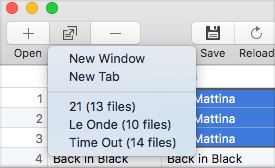
Schritt 2: Nach dem Öffnen der Datei, klicken Sie darauf und wählen dann Bearbeiten > Tags laden > Erweitert im Applikationsmenü des MP4 Video & Audio Tags Editor aus.

Schritt 3: Es öffnet sich ein Pop-Up auf Ihrem Bildschirm. Vergewissern Sie sich, dass die Optionen von Tags aus Pfad laden, Tags aus Netzwerk laden, Bestehende Tags für Suche verwenden, Nur fehlende Tags laden ausgewählt sind. Klicken Sie abschließend auf den Fortsetzen Button.

Schritt 4: Die MP4 Tags Editor Software wird nun alle Tags aktualisieren. DIe Änderungen werden in grauer Farbe angezeigt. Sie können bei Bedarf auch die Änderungen bearbeiten oder löschen.

2. Subler
Subler ist ein weiterer für Mac Computer verfügbares MP4 Beschreibungseditor Video Programm. Subler ist ein kostenfreies Programm, welches Sie von der offiziellen Webseite beziehen und verwenden können. Mit diesem Programm können Sie Untertitel für Audio- und Videodateien hinzufügen, ohne ein anderes Programm verwenden zu müssen. Sie können diese Software verwenden, um für alle beliebten Audio- und Videodateiformate Metadaten zu aktualisieren.
Schlüsselfeatures:
- Diese Software kann für fast alle iOS Gerätetypen-Dateiformate die Metadaten aktualisieren.
- Sie können die Titel, Kapitel und Untertitel aktualisieren.
- Sie ist kompatibel mit allen Mac OS Versionen.
Wie kann man mit Subler Metainformationen von MP4 Videodateien aktualisieren?
Schritt 1: Starten Sie zunächst die Subler Software und klicken dann auf den Datei > Öffnen Button. Wählen Sie nun das MP4 Video von Ihrem Mac Laufwerk. Sie können die Dateien ebenso per Drag & Drop direkt in das Subler Interface ziehen. Vergewissern Sie sich beim Auswählen der Dateien, dass die Datei nicht DRM geschützt ist, da Subler die Metainformationen einer DRM geschützten Datei nicht bearbeiten kann.

Schritt 2: Nachdem Sie das Video hinzugefügt haben, sehen Sie die Datei Basisinformationen im Subler Interface.

Schritt 3: Wenn Sie möchten, können Sie nun die Metainformationen manuell hinzufügen. Klicken Sie auf das + Symbol im linken unteren Bereich des Interfaces. Wenn Sie die Lieder automatisch hinzufügen möchten, bietet Ihnen Subler eine automatische Option, welche direkt nach Metainformationen sucht, indem Sie lediglich den Namen des Liedes eintippen.

Schritt 4: Um die Untertitel automatisch hinzuzufügen, klicken Sie auf die Lupe in der rechten oberen Ecke des Subler Fensters. Das Programm sucht nun automatisch nach entsprechenden Untertiteln für die gewählten MP4 Videos. Nachdem die korrekten Informationen gefunden wurden, klicken Sie einfach auf den Speichern Button, damit das Programm das Video mit den neuen Metainformationen speichert.
Zusammenfassung
Das sind also einige der besten MP4 Tag-Editor Programme für Mac und Windows Computer. Sie können sich nun das aussuchen, das Ihre Anforderungen am besten erfüllt und für Sie am einfachsten zu verwenden ist. Wenn Sie immer noch verwirrt sind und nach dem richtigen suchen, geben Sie dem Wondershare UniConverter eine Chance. Er fügt nicht nur Tags hinzu, sondern bietet auch Download, Aufnahmen, Brennen, Konvertierung und Bearbeitung von Video- und Audiodateien ohne großen Aufwand an.






